Dans notre monde globalisé, nous sommes de plus en plus confrontés à des pages web rédigées dans différentes langues. Pour faciliter la navigation et la compréhension, il est essentiel d’avoir recours à un outil de traduction fiable et efficace. Dans cet article, nous allons vous montrer comment mettre en place la traduction automatique sur le navigateur Mozilla Firefox.
Utilisation de l’extension S3.Translator sur Firefox
Pour profiter de la fonctionnalité de traduction automatique sur Firefox, la méthode la plus simple consiste à utiliser une extension dédiée, comme S3.Translator. Voici les étapes à suivre pour installer et configurer cette extension :
Installation de l’extension
Tout d’abord, recherchez « S3.Translator » dans le magasin d’extensions de Firefox, appelé « Modules complémentaires ». Une fois que vous avez trouvé l’extension, cliquez sur le bouton « Ajouter à Firefox » pour lancer le processus d’installation. Un message apparaîtra pour confirmer l’ajout de l’extension à votre navigateur.
Configuration de l’extension
Après avoir installé l’extension, accédez aux options de S3.Translator pour personnaliser son comportement selon vos préférences. Pour cela, faites un clic droit sur l’icône de l’extension (qui devrait maintenant être visible dans votre barre d’outils) et sélectionnez « Options ».
Dans la fenêtre des options, vous pouvez régler plusieurs paramètres :
1. Choix de la langue source : Par défaut, l’extension détecte automatiquement la langue de la page web à traduire. Si vous préférez spécifier une langue précise, cochez la case « Toujours traduire depuis cette langue » et sélectionnez celle de votre choix dans le menu déroulant.
2. Choix de la langue cible : Sélectionnez la langue vers laquelle vous souhaitez que les pages web soient traduites. Il est également possible d’établir une liste de langues préférées pour un accès rapide.
3. Options de traduction : Vous pouvez choisir entre différentes méthodes de traduction, telles que « Traduire la page entière », « Traduire le texte sélectionné » ou « Afficher la traduction dans une fenêtre contextuelle ».
Une fois vos paramètres ajustés selon vos besoins, cliquez sur « Enregistrer » pour valider les modifications.
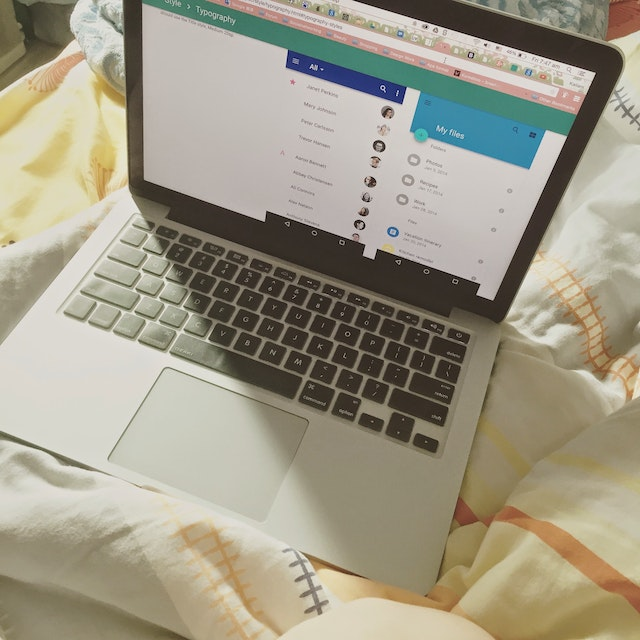
Utilisation de l’extension Google™ Traducteur pour Firefox
Une autre option intéressante pour activer la traduction automatique sur Firefox est d’utiliser l’extension Google™ Traducteur. Voici comment procéder :
Installation et configuration
Tout comme pour S3.Translator, recherchez « Google™ Traducteur » dans le magasin de modules complémentaires de Firefox et cliquez sur « Ajouter à Firefox » pour l’installer. Une icône apparaîtra alors dans votre barre d’outils.
Pour configurer l’extension, faites un clic droit sur son icône et sélectionnez « Options ». Vous accéderez ainsi à une fenêtre de réglages similaires à ceux évoqués ci-dessus pour S3.Translator. N’oubliez pas de cliquer sur « Enregistrer » après avoir personnalisé vos paramètres.
Comment traduire des pages web avec ces extensions ?
Maintenant que vous avez installé et configuré l’une ou l’autre de ces extensions, la traduction automatique est à portée de main. Voici comment procéder :
1. Ouvrez la page web que vous souhaitez traduire.
2. Cliquez sur l’icône de l’extension dans votre barre d’outils (S3.Translator ou Google™ Traducteur, selon celle que vous avez choisie).
3. Sélectionnez la méthode de traduction souhaitée dans le menu déroulant qui apparaît (traduire toute la page, traduire du texte sélectionné, etc.). La traduction s’affichera alors rapidement, soit en remplaçant le contenu original, soit dans une fenêtre contextuelle.
Avec l’aide de ces extensions pratiques, plus besoin de se rendre sur des sites de traduction spécifiques ou de copier-coller du texte entre différentes applications. La fonctionnalité de traduction automatique intégrée à Firefox facilite grandement la navigation sur des pages web en d’autres langues et rend l’expérience utilisateur encore plus agréable.